Cryptomator : Chiffrez vos données dans le Cloud
I. Présentation
J'ai entendu parler de l'outil Cryptomator il y a quelques jours, je l'ai testé et je l'ai trouvé suffisamment efficace et intéressant pour rédiger un article le concernant. L'objectif de Cryptomator est de protéger vos données notamment celles que vous envoyez dans le Cloud, puisqu'elles seront chiffrées par cet outil.
Il est compatible avec toutes les applications de stockage en ligne, que ce soit OneDrive, Google Drive, Dropbox, etc. Il a l'avantage d'être capable de gérer le versioning des fichiers, une fonction indispensable lorsque l'on travaille sur un espace de stockage Cloud et que l'on est plusieurs à éditer les mêmes documents.
Voici quelques points clés sur Cryptomator :
- Compatible multi-OS : Windows, Linux, OS X, iOS (app payante) et une application Android doit arriver prochainement
- Il est Open Source et garantie sans backdoor
- Chiffrement individuel de chaque fichier bien qu'un répertoire faisant office de container est défini
- Chiffrement AES, réalisé en local sur le poste client
- Pas d'inscription nécessaire
Lorsque l'on définit un répertoire pour Cryptomator (on peut d'ailleurs en définir plusieurs) au sein de son espace de stockage Cloud, on définit un mot de passe faisant office de clé de chiffrement. Pour écrire des données dans le dossier il faut déverrouiller l'espace Cryptomator, ce dernier se retrouve alors monté en tant que lecteur réseau sur votre machine, via Webdav avec un port spécifique (que l'on peut changer).
Ainsi vous pouvez déposer au sein de ce lecteur réseau tout ce que vous souhaitez chiffrer et protéger, Cryptomator s'occupe du reste. Une fois que vous avez terminé, il suffit de verrouiller votre espace Cryptomator. Le tour est joué ! Voyons ceci pas à pas.
II. Utiliser Cryptomator
Dès lors que l'installation est réalisée et finalisée, vous pouvez lancer l'application et créer un coffre. Il suffit de cliquer sur le "+" puis sur "Créer un nouveau coffre".
Indiquez un endroit pour stocker votre coffre, par exemple je choisis de l'enregistrer au sein de mon Google Drive. On nomme le coffre comme on le souhaite, sachant qu'il apparaîtra sous forme d'un dossier dans l'application.
Définissez un mot de passe sécurisé pour protéger l'accès à votre coffre, sans lui personne ne pourra lire vos données chiffrées ! Cliquez sur "Créer le coffre" pour valider la création.
L'interface de Cryptomator affiche un graphique des perfs liées aux actions de chiffrement et déchiffrement sur votre disque.
Lorsque le coffre est déverrouillé, les données sont accessibles en clair par l'intermédiaire d'un lecteur réseau monté via Webdav sur votre poste, voyez par vous-même :
Par contre, lorsque l'on verrouille à nouveau le coffre, voici à quoi ressemblent les données :
C'est mieux comme ça, non ? 🙂
Voilà, j'espère que ce logiciel simple d'utilisation permettra à certains d'entre vous de mieux sécuriser vos données, bien qu'il y a surement d'autres solutions équivalentes, n'oubliez pas que Cryptomator sait gérer les conflits de version.


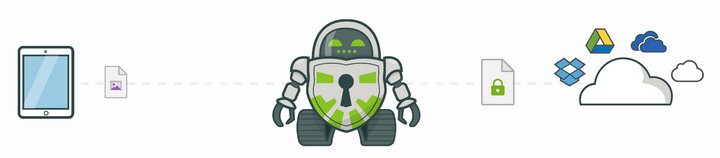
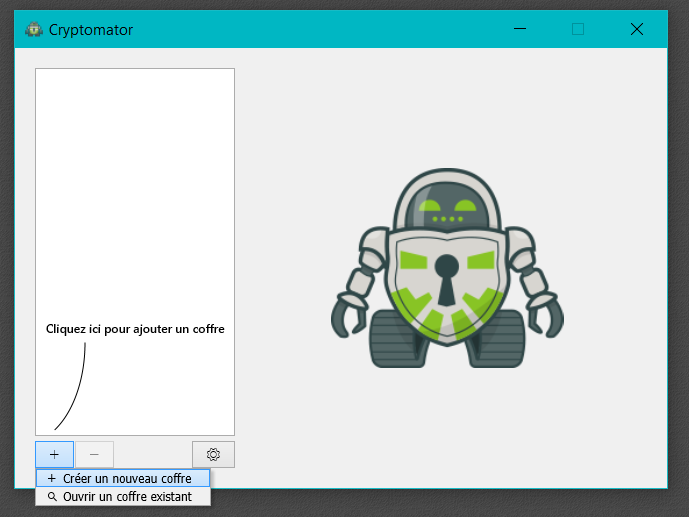
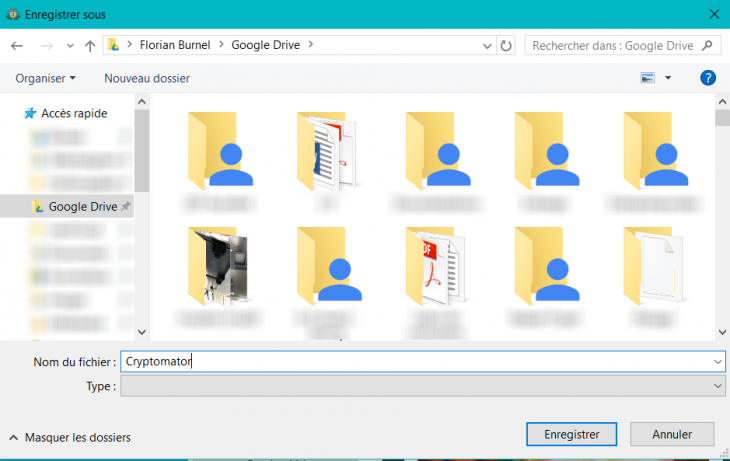
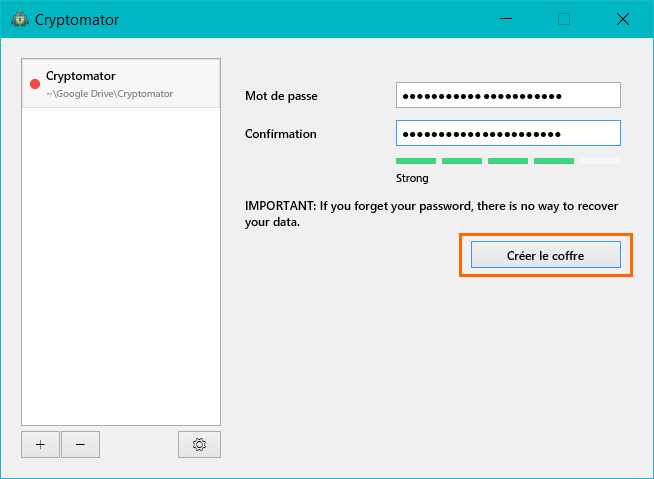
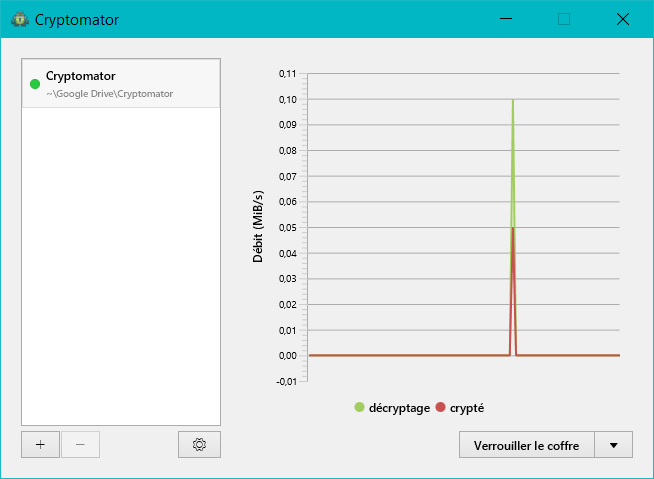










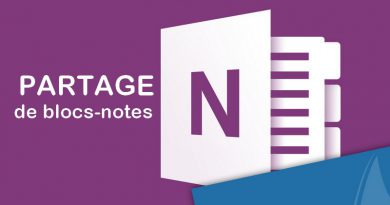
Les fichier décrypter (quand l’on déverrouille le conteneur) sont visible en clair par google ou par une tierce personne ayant accès au partage/compte ?
Pour me répondre à moi même et à ceux qui se poserait la question :
Cryptomator va vous demander de lui indiquer un nom de fichier à l’emplacement souhaitez
Sur cette emplacement, il va créer un répertoire avec la clé master et un sous répertoire avec les fichiers cryptés
En parallèle si vous avez décrypté le « container » vous aurez un lecteur réseau qui sera monté avec les fichiers décryptés à l’intérieur
Mais hors de se lecteur réseau monté par Cryptomator, tout apparaitra crypter au yeux de Google par exemple si vous avez crée le container sur gdrive et des utilisateurs ayant un accès au partage / répertoire en question
En bon inconditionnel de LUKS, je suis un peu sceptique face à ce genre de solution open-sources mais non libres. :p
Mais je testerai quand même.
Merci pour l’astuce ! 🙂
Bonjour Joynus, Cryptomator est distribué sous licence MIT donc une modalité du libre a priori.
A+